クリスタのアニメーション制作で必須の機能「キーフレーム」の使い方を紹介します。
クリスタとは、プロも愛用する人気No.1のイラスト・マンガ制作ソフトです。
→ 本気で絵を描くならクリスタをオススメする5つの理由
→【CPIP STUDIO PAINT 公式サイト】
アニメーション制作のなかで「キーフレーム」という言葉があります。
キーフレームとはひとことで「動きに変化があるフレーム」のことで、動画編集にも頻出するワードです。
本記事では、キーフレームについての説明から、基本的な使い方まで紹介します。

現役の漫画家です!
「史上最強の魔法剣士、Fランク冒険者に転生する(原作:柑橘ゆすら)」のコミカライズを担当していて累計発行部数155万部突破しました!現在も連載中です。
【作品一覧】
↓ 僕が連載中の漫画はこちら ↓
キーフレームとは?いつ使う?
1フレームずつイラストを描いて作っていくのがザ・アニメーション制作といった感じですが、イラストを増やさずとも移動させるというシンプルな動きをつけることもできます。
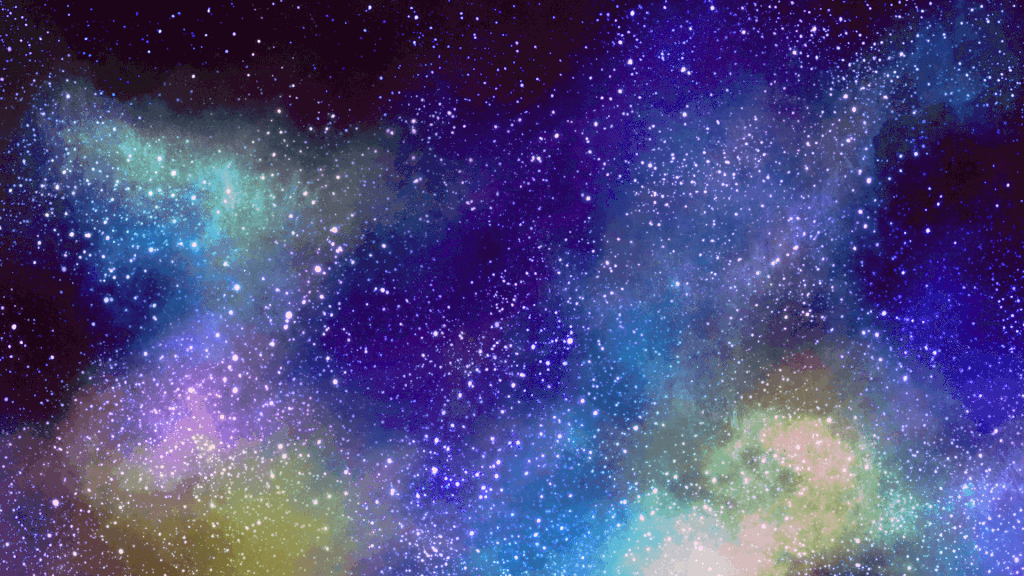
メインのイラストと背景のたった2枚の静止画のみですが、これも立派なアニメーション!
このように静止画をそのまま動かしたいときに使う機能がキーフレームです。
※ アニメーションを動かすこともできます
- イラストの移動や変形(拡縮・回転など)
- カメラワークを使って背景を動かす
どのような使い方をするかわかったところで、次はキーフレームの機能について見ていきましょう。
クリスタでのキーフレームの基本的な使い方
冒頭で書いた通りキーフレームとは「動きに変化があるフレーム」のことですが、これだとすこし分かりづらいですよね。
ということで実際に一緒にさわりながら覚えておきましょう!
- キーフレームを有効化する
- [オブジェクト]ツールで動かす
手順はたったこの2つ!
それでは順にやっていきましょう!
① キーフレームを有効化する
まずは適当にアニメーション用のキャンバスと練習用に動かすイラストを用意します。
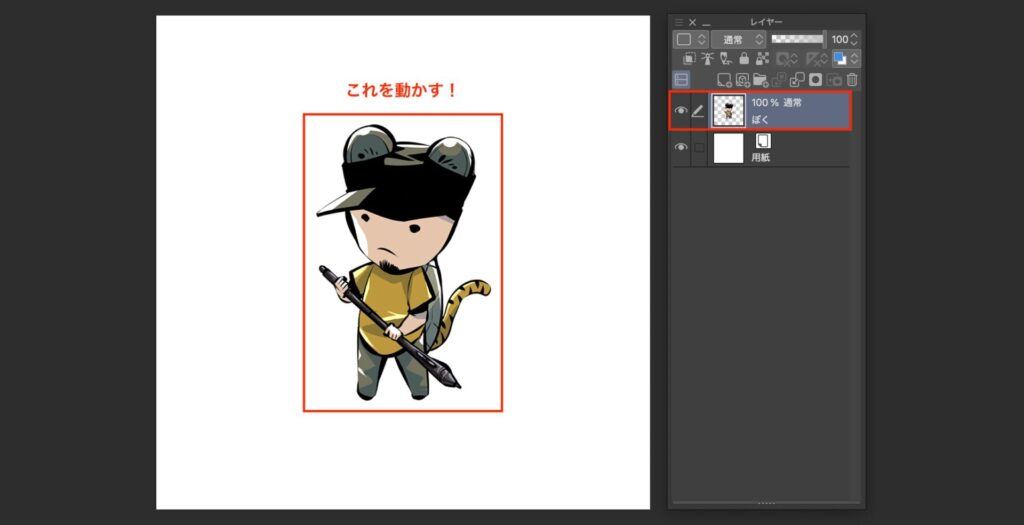
動かしたいイラストを選択している状態で[タイムライン]パレットにある平行四辺形っぽいアイコン[レイヤーのキーフレームを有効化]をクリックしてオンにします。
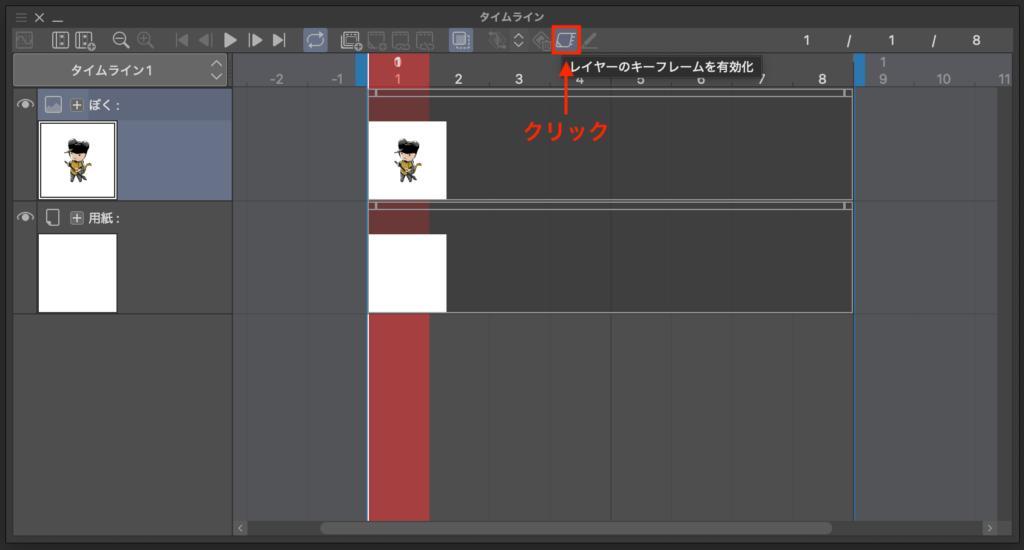
これでキーフレームを使う準備ができました!
② [オブジェクト]ツールで動かす
ツールを[オブジェクト]にして、開始フレーム(1フレーム目)でレイヤーを適当な位置に移動させてみましょう。
※ 好きなフレームで好きに変形させてもOK!
すると[タイムライン]パレットの開始フレームに、小さなひし形が生成されます。
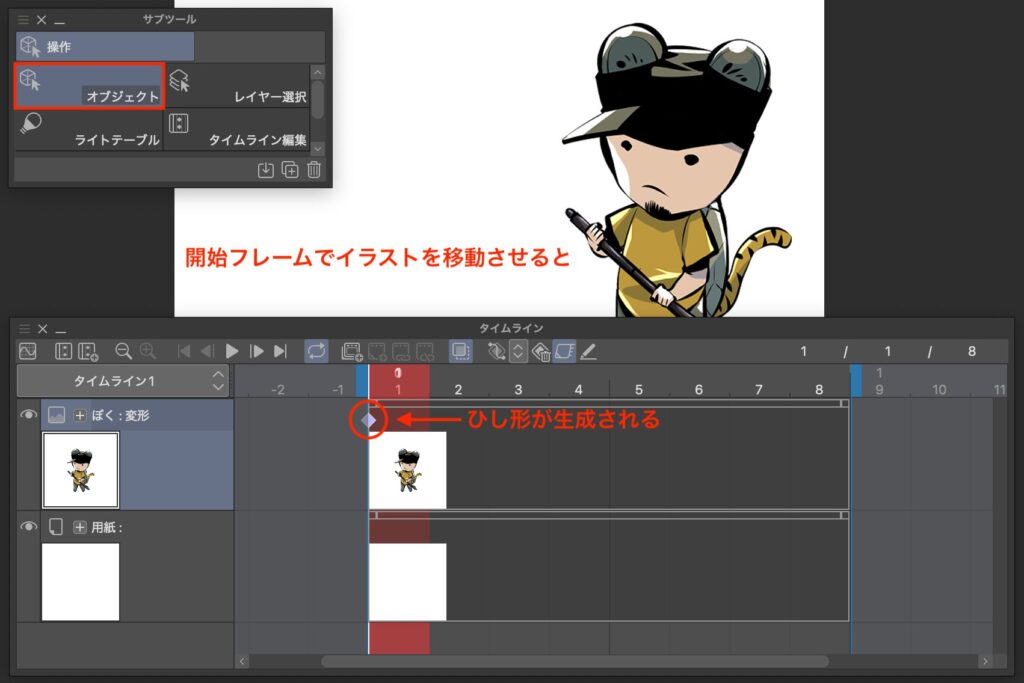
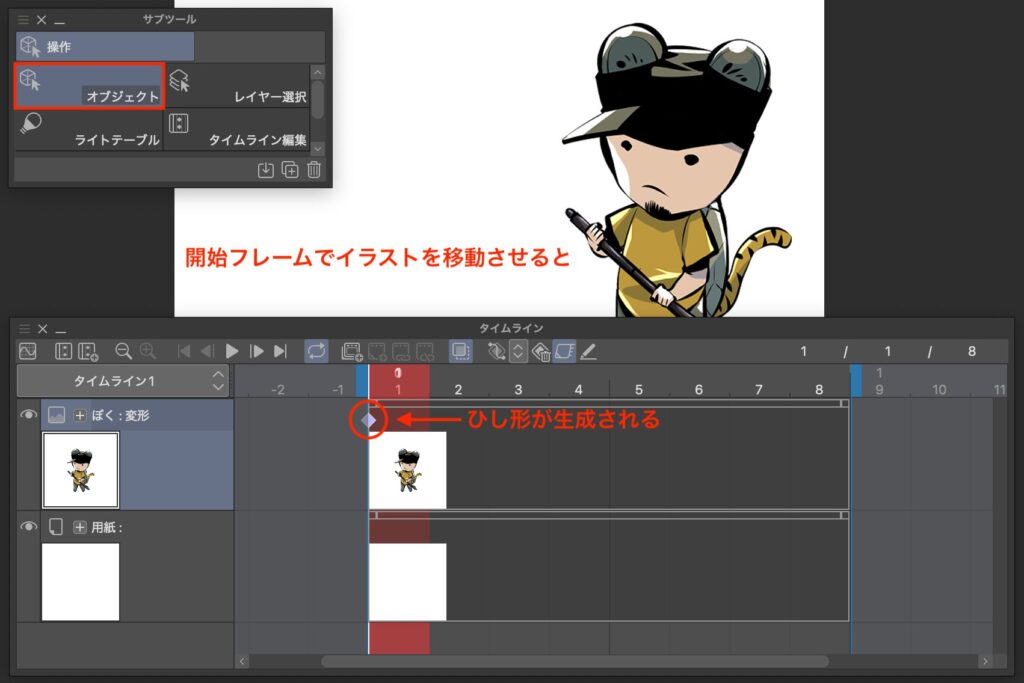
同じように、終了フレームでレイヤーを適当な位置に移動させます。
※ 好きなフレームで好きに変形させてもOK!
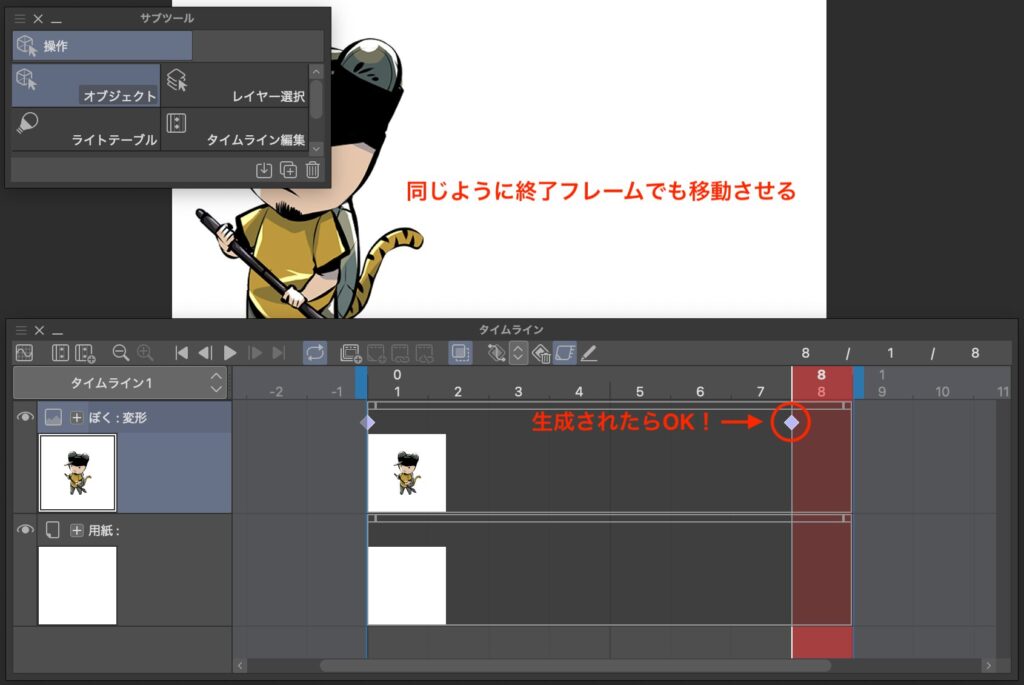
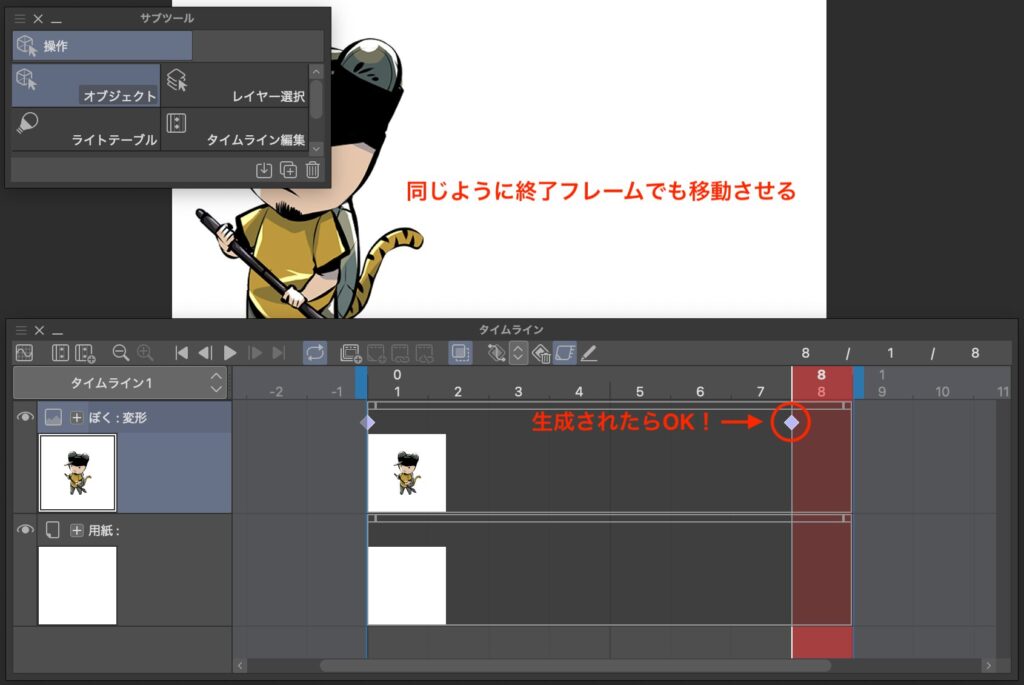
これだけで再生したら動くようになります!
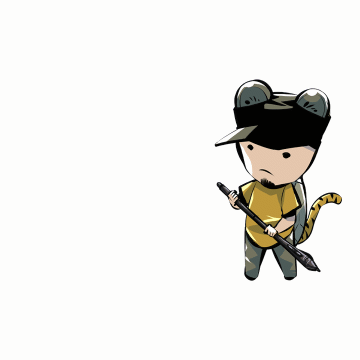
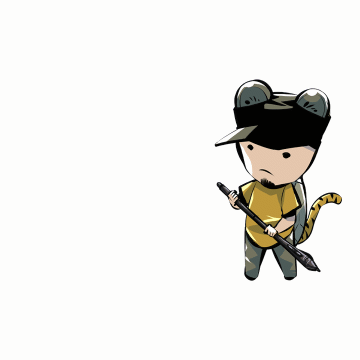
実際にキーフレームを体験してみたところで、このひし形について深堀りしていきましょう!
クリスタでキーフレームは「ひし形」のマーク
何を隠そう、このひし形がついたフレームこそがキーフレームです。
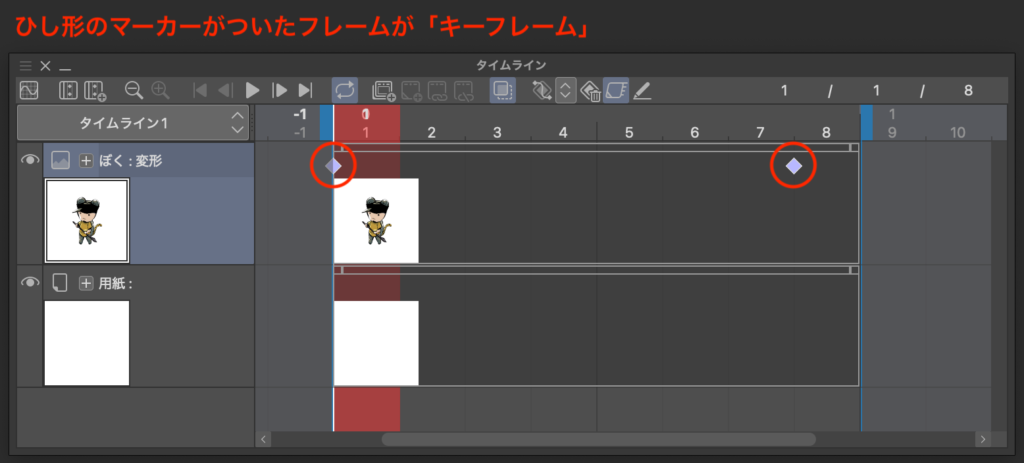
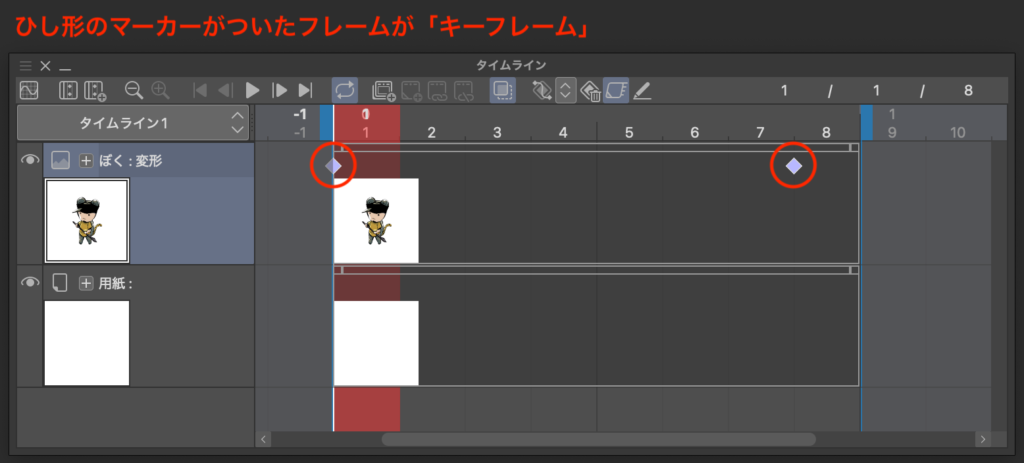
改めてキーフレームとは「動きに変化があるフレーム」です。
つまりさきほど作った2つのひし形は、
- 動き「始める」フレーム
- 動き「終わる」フレーム
という動きの変化があったわけです。
スタートとゴールの最低2つのひし形が必要で、キーフレーム1つだけでは動きは生まれません。
キーフレームは「次のキーフレームに向かって動きだす」ということを覚えておきましょう。
ひし形は3つ以上あってもOK
キーフレームはいくつでも増やすことができます。
増やせば増やすほど細かく複雑な動きができるようになります。
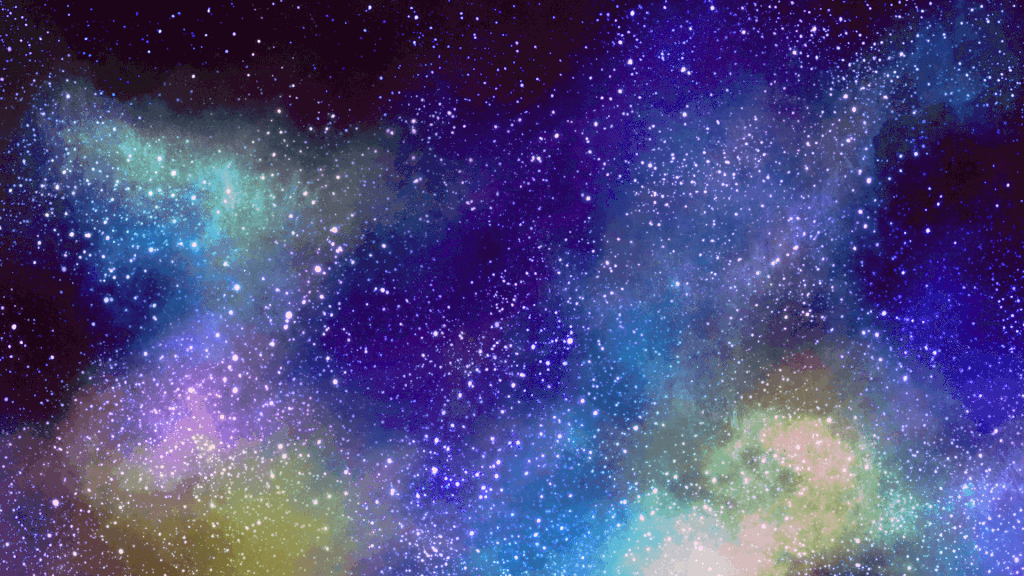
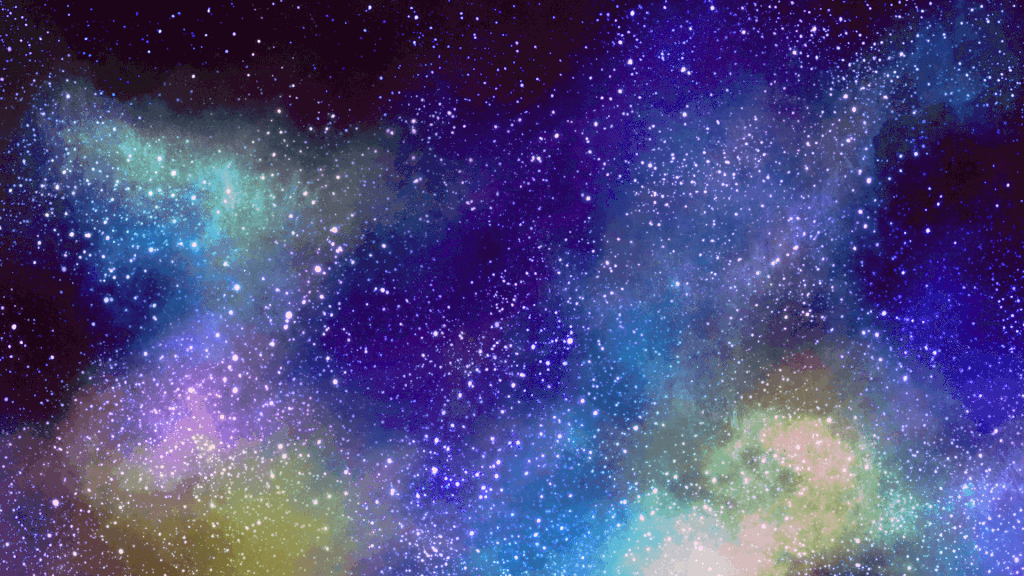
このアニメーションは、4つのキーフレームを使ってS字カーブに移動させています。
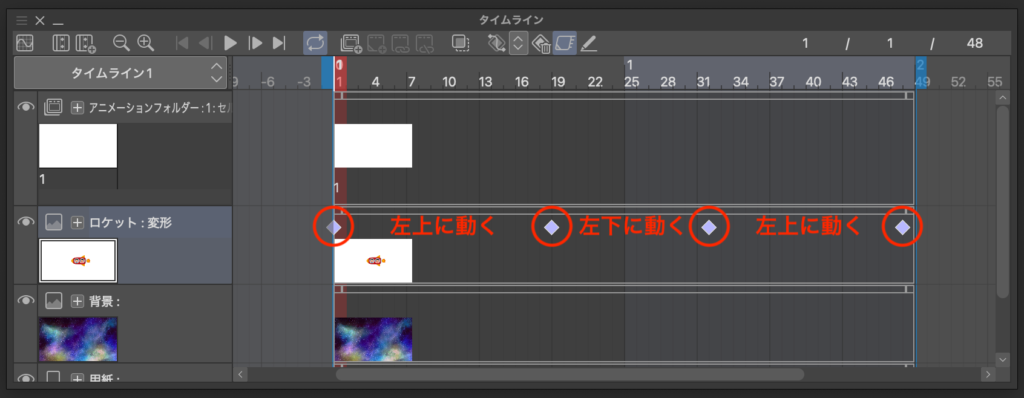
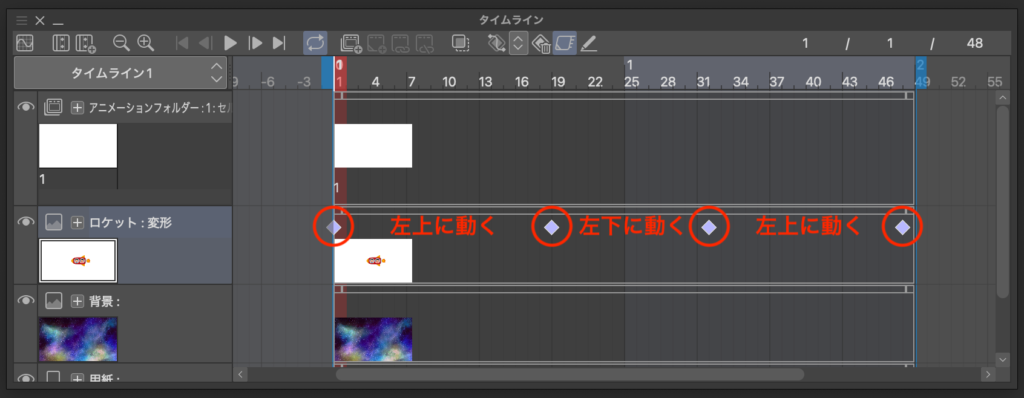
クリスタでキーフレームを移動・複製する方法
キーフレームは、ひし形を左右にドラッグすることで移動させることができます。
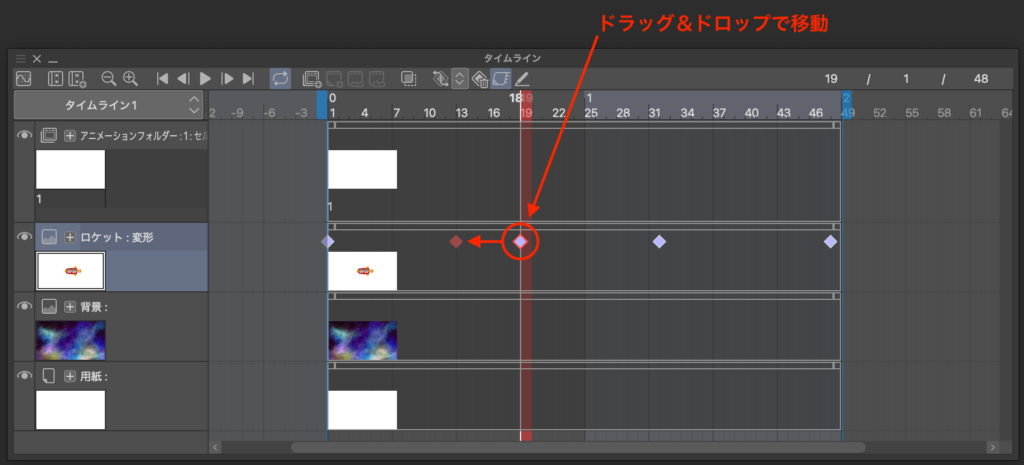
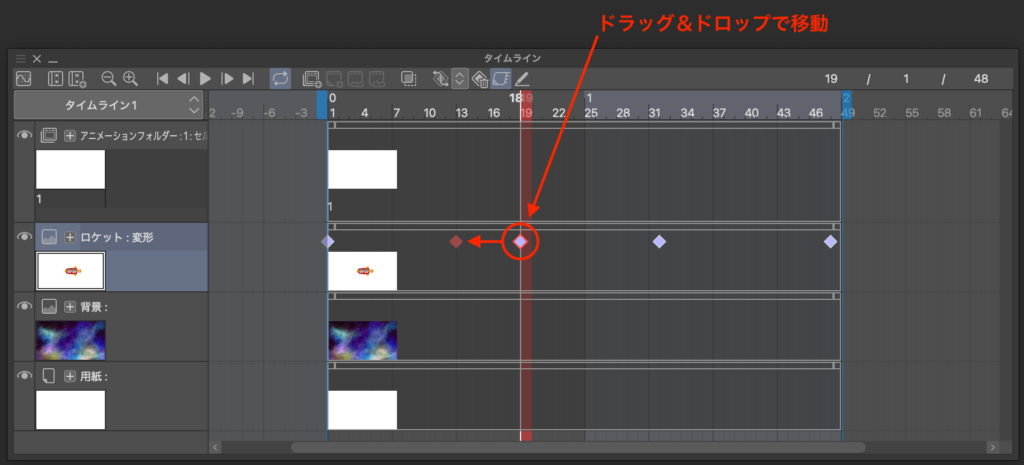
また、alt(opt)キーを押しながらドラッグすることで複製させることもできます。
複製は同じ動きを反復させたいときなどに便利です。
クリスタでキーフレームを削除する方法
いらないキーフレームを削除するときは、ひし形を右クリックし「削除」を選択することで、削除することができます。
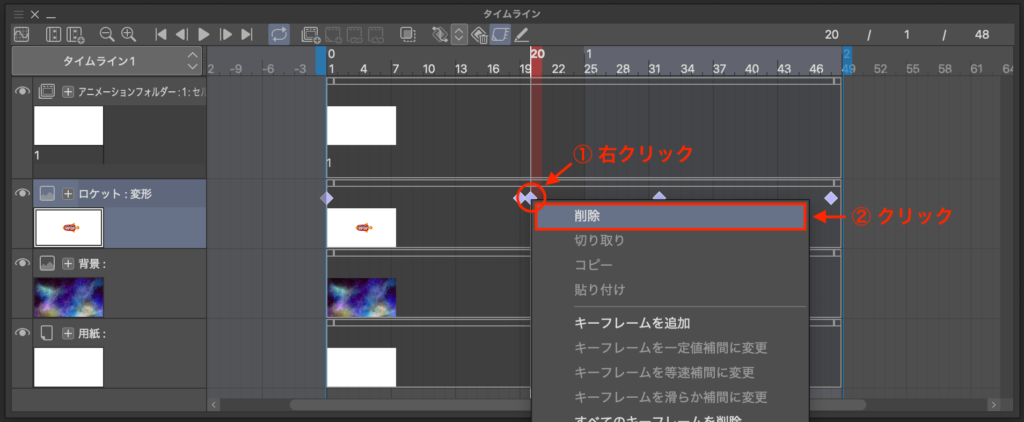
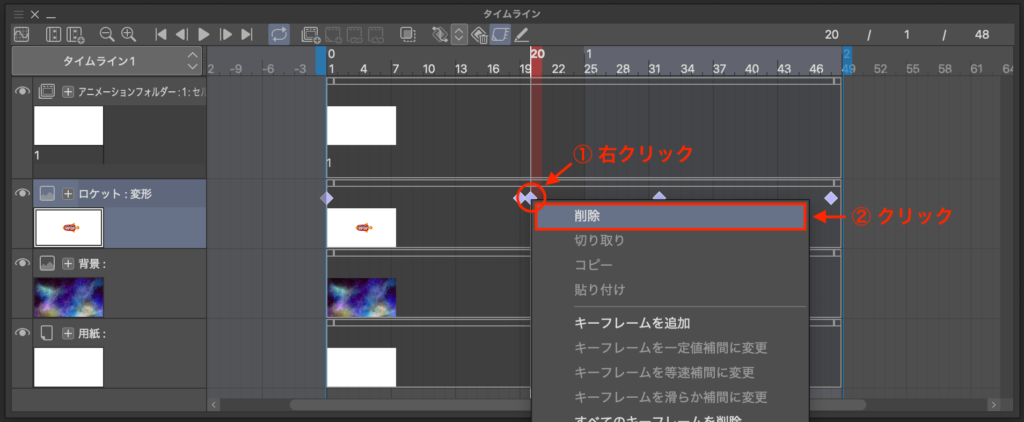
クリスタでキーフレームを使ってフェードアウトをする方法
キーフレームを使って不透明度を変えることもできますが、不透明度のひし形は隠れています。
[タイムライン]上のレイヤー名の左にある「+」アイコンをクリックすることで、隠れていた不透明度用のひし形が出てきます。
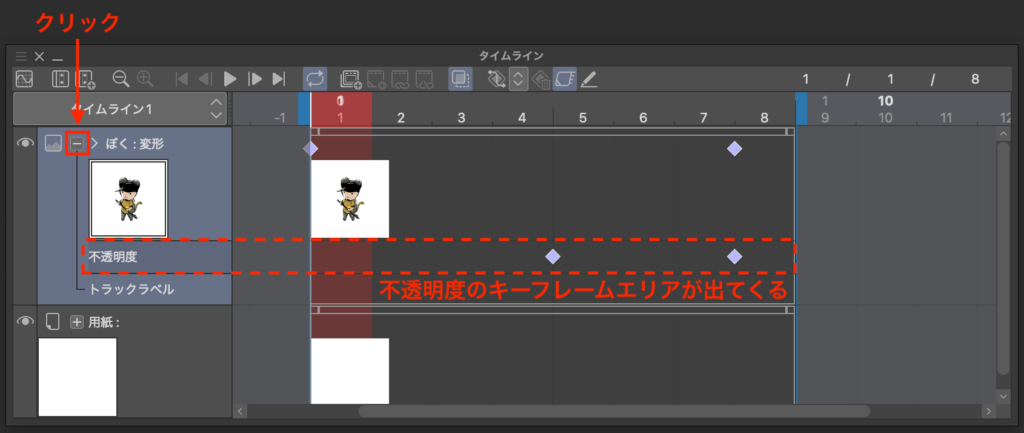
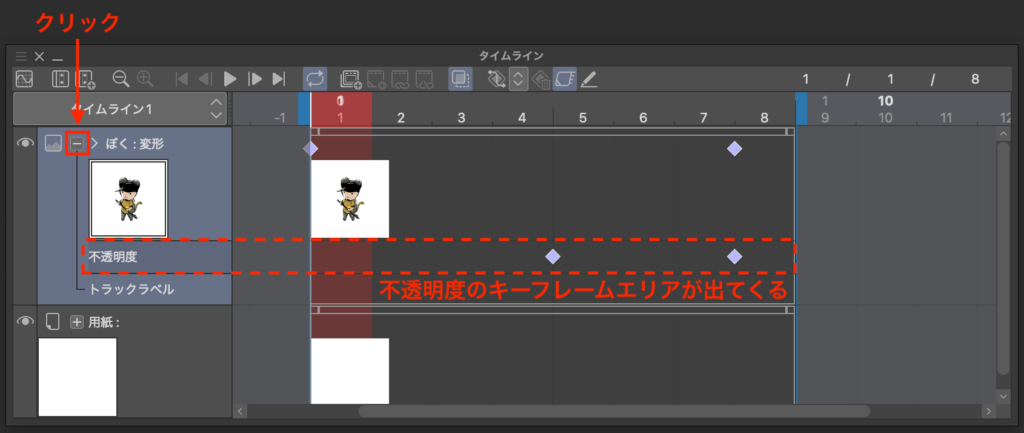
不透明度をアニメーション化することで、いい感じのフェードインやフェードアウトができるようになります。
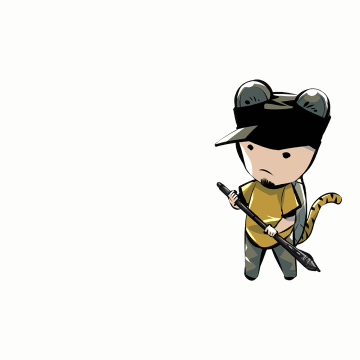
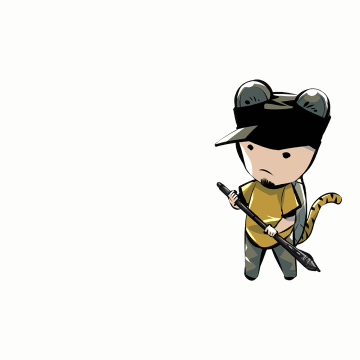
クリスタのキーフレームの色の違いについて
最初は薄紫色のひし形ですが、実は3色あります。
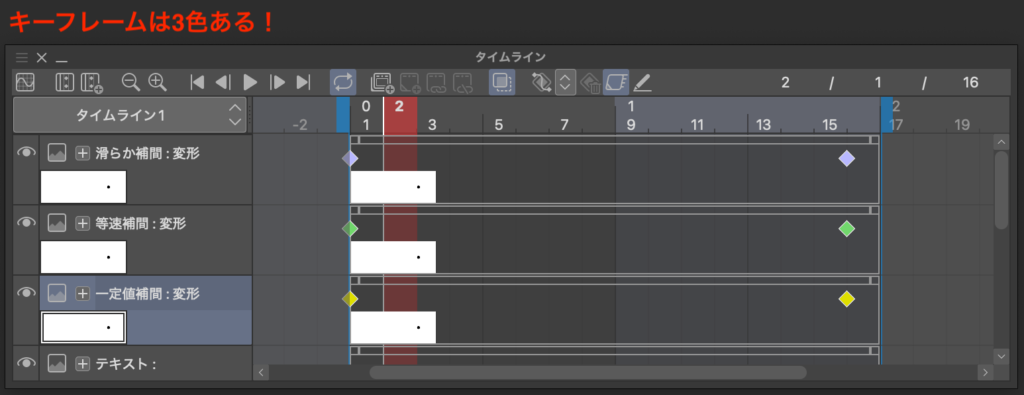
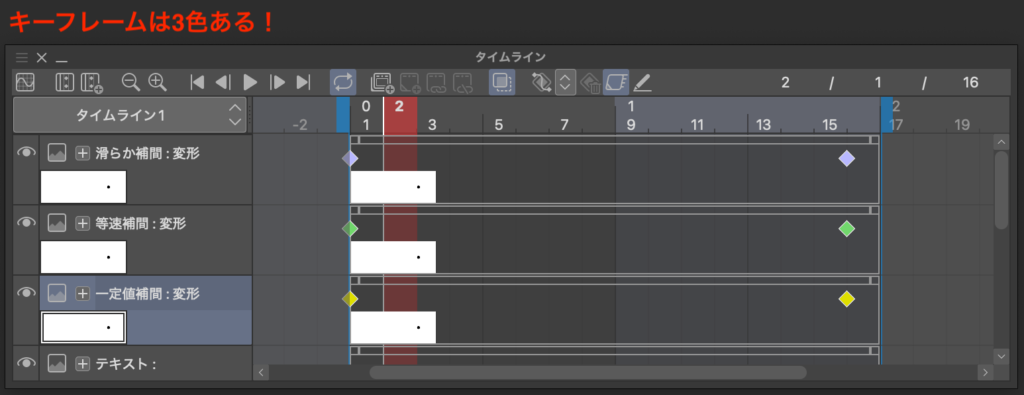
結論から言うと、キーフレームから次のキーフレームまでの動き方が変わります!
- 薄紫:滑らか補間
- 黄緑:等速補間
- 黄色:一定値補間
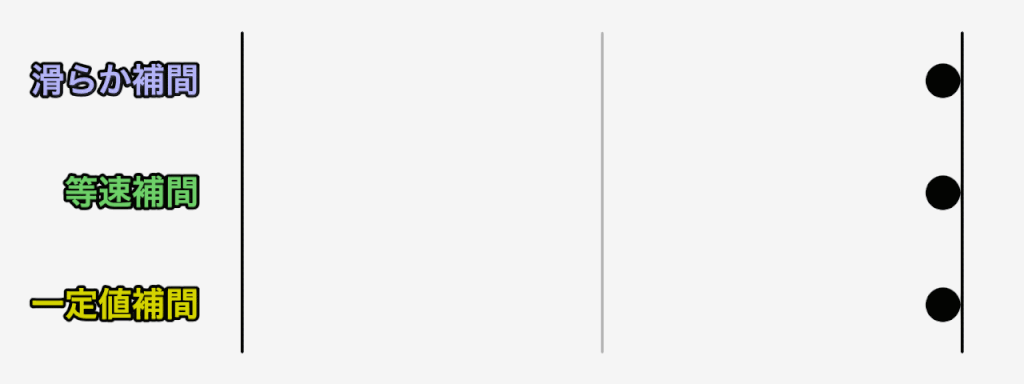
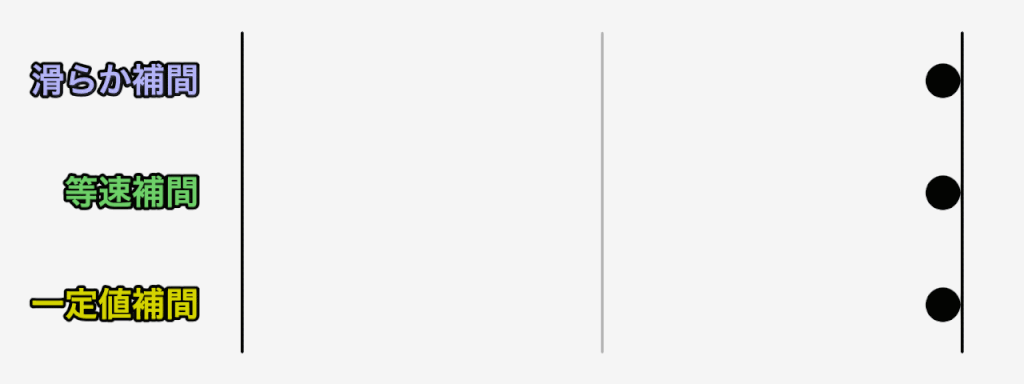
- 滑らか補間(薄紫色)
スロースタートから徐々に加速していき、またスローになっていきます。
車の発進と停車のようなイメージです。 - 等速補間(黄緑色)
ずっと同じ速度で動きます - 一定値補間(黄色)
次のキーフレームがくるまで動きません。
瞬間移動します。
さて、気になるのはやり方ですね
- ひし形をクリック(選択状態になり赤いフチができる)
- そのままひし形を右クリック
- 補間方法を選んでクリック
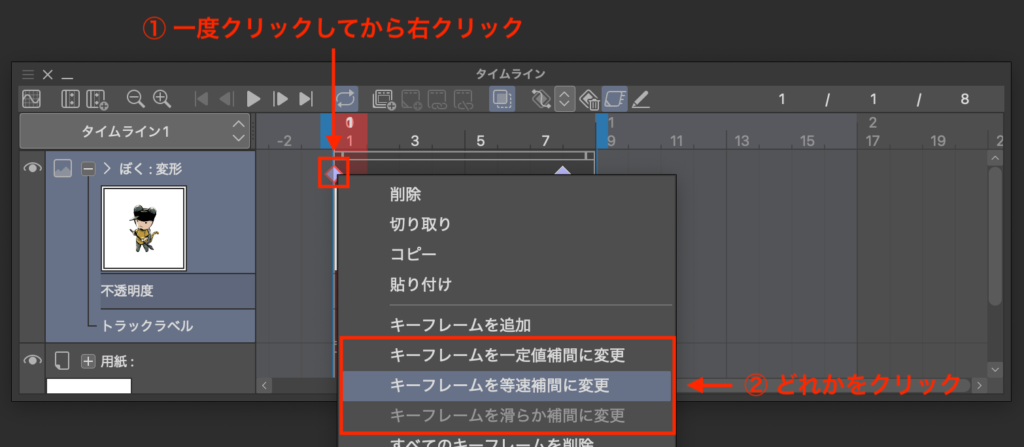
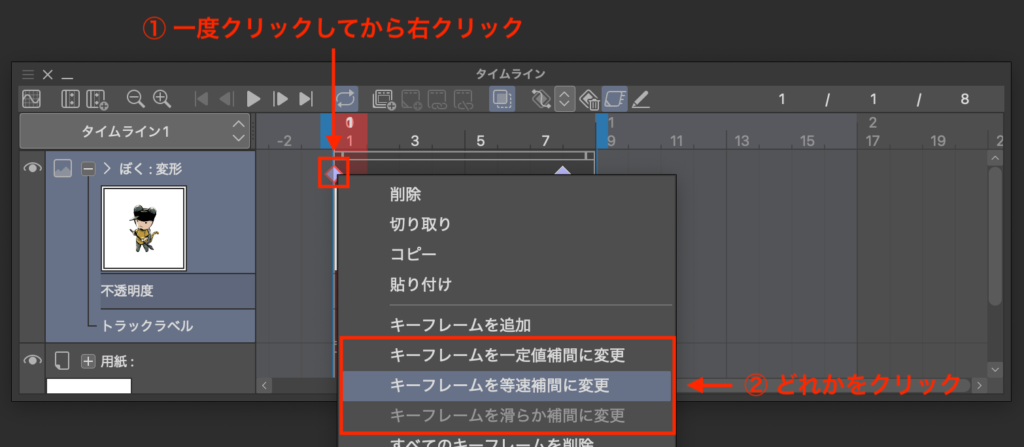
自分の想定する動きにあった補間方法をお選びください!
クリスタではカメラワークもできちゃいます
以上、キーフレームの基本とその使い方でした!
クリスタのアニメーション制作では、じつはカメラワーク機能があるんです。
※ カメラワーク:カメラを動かしながら撮影する技法
例えば下の画像は、カメラワークを使って背景をループさせています。
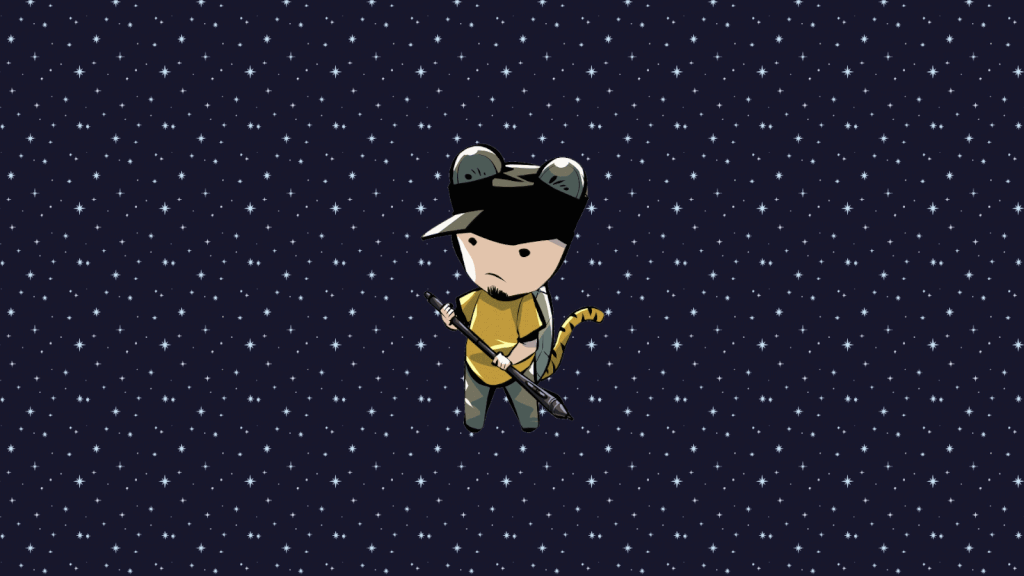
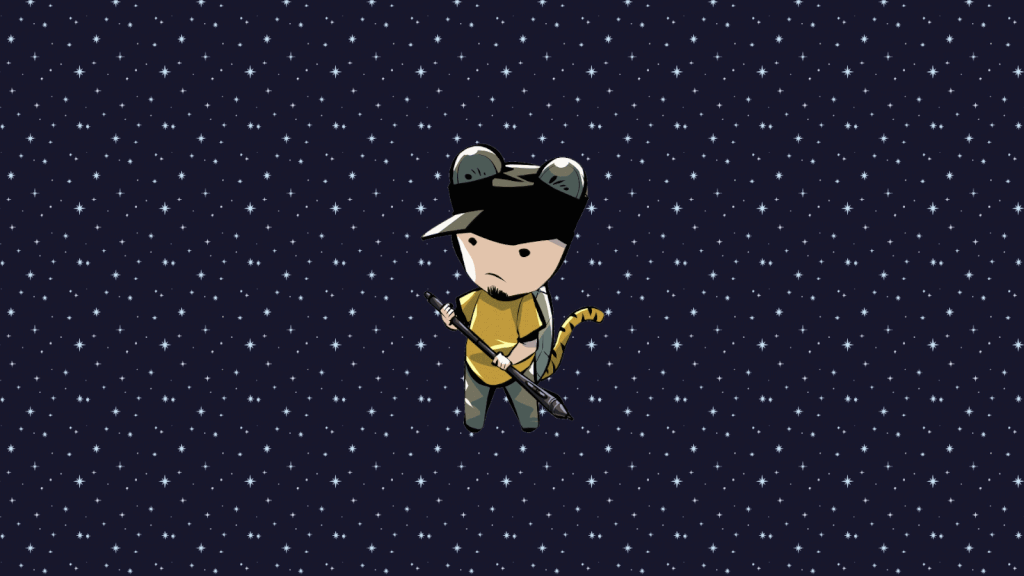
そしてそのカメラワークも、キーフレームを使います。
カメラワークの使い方は下の記事で紹介していますので、ぜひご覧ください!


それでは、楽しいアニメーションライフを!



